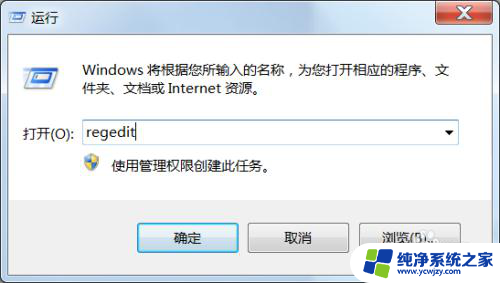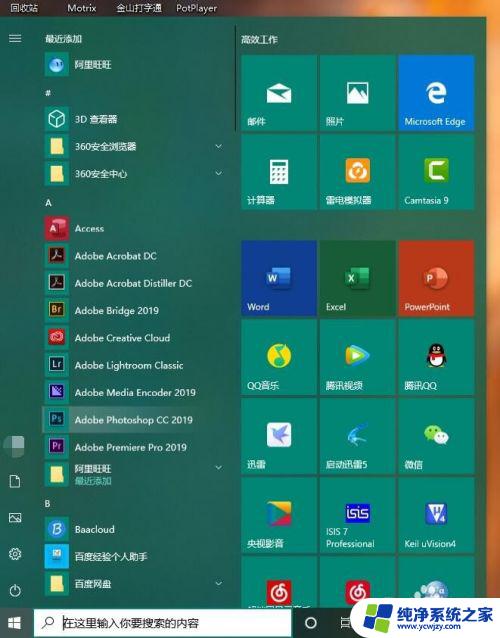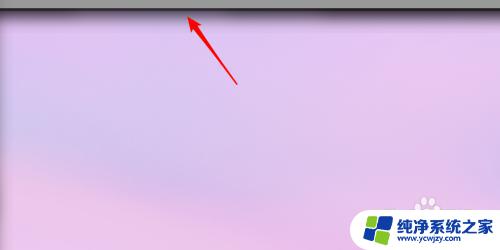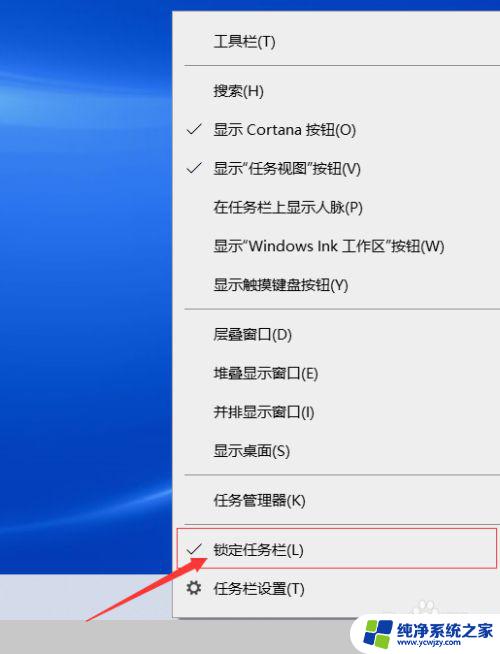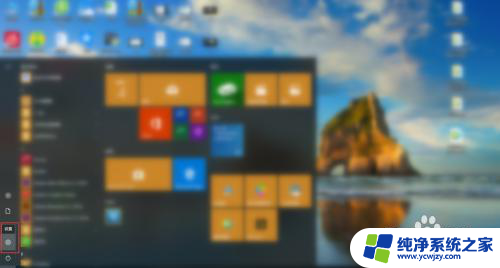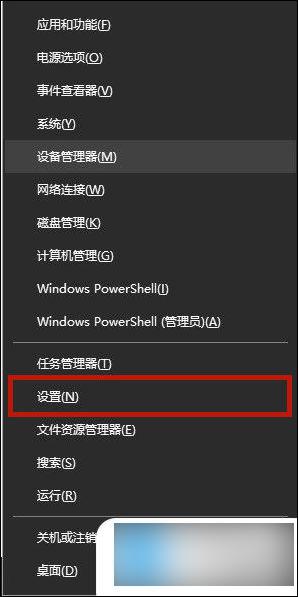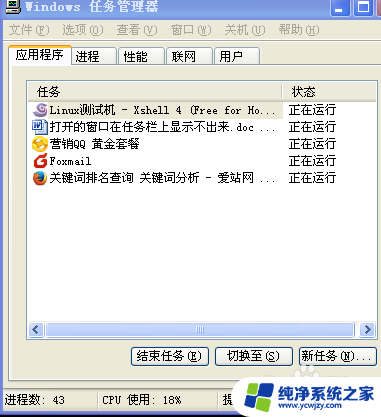电脑上的开始菜单和任务栏不见了怎么办 电脑开始按钮不见了怎么办
电脑上的开始菜单和任务栏不见了怎么办,在日常使用电脑的过程中,有时我们会遇到电脑开始菜单和任务栏不见的情况,这无疑给我们的工作和学习带来了一定的困扰,当电脑的开始按钮消失,我们无法方便地打开应用程序或切换窗口时,我们应该如何应对呢?事实上这种问题很可能是由于某些系统设置或软件的异常引起的。要解决这个问题,我们可以采取一些简单的方法,帮助我们恢复丢失的开始菜单和任务栏,继续愉快地使用电脑。
操作方法:
1.首先,我们打开电脑,然后打开控制面板的菜单栏,在这里选择“控制面板”即可,如下图所示。
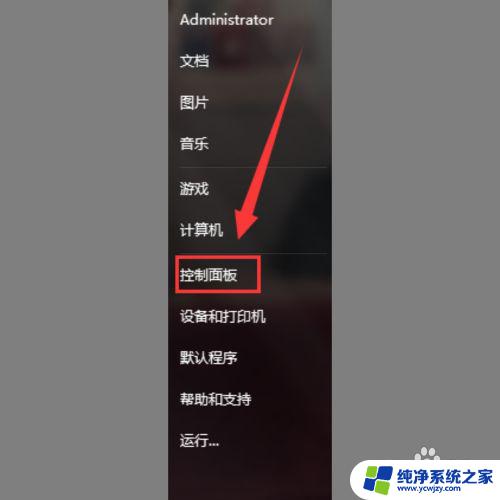
2.然后,我们进入控制面板的界面。在这个界面我们可以看到一个“外观和个性化”的选项,大家点击进入即可。
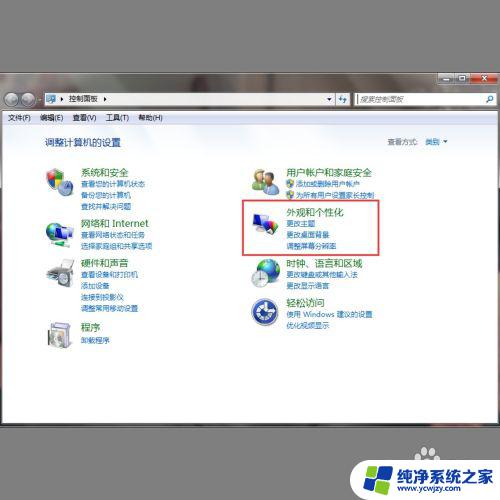
3.之后,我们进入外观和个性化的界面。在这个界面我们可以看到一个“任务栏和开始菜单”的选项,大家点击进入即可,如下图所示。
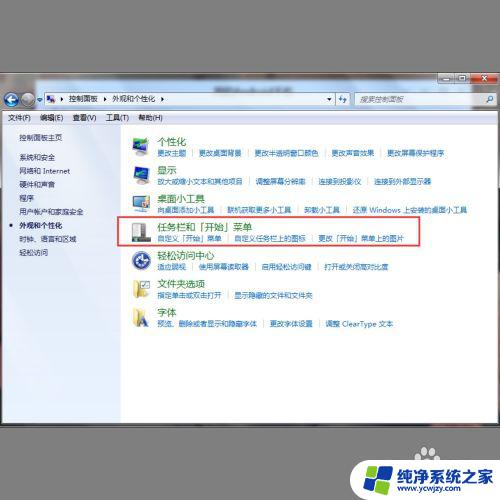
4.最后,会跳出来新的窗口。我们可以看到一个“自动隐藏任务栏”的选项,把这个选项前面的勾勾取消即可。
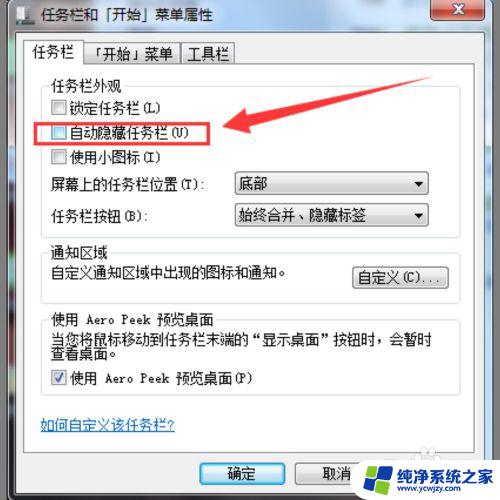
以上就是电脑上开始菜单和任务栏不见了该怎么办的全部内容,如果还有不清楚的用户,可以参考以上小编提供的步骤进行操作,希望这些步骤对您有所帮助,谢谢。